Cuando busca comprar una computadora nueva, todo lo que escucha es CPU, SSD, RAM y 4K. Es fácil perder de vista una especificación importante que hace que todo se combine: la frecuencia de actualización del monitor que crea la experiencia visual ultrafina que deseas en tu pantalla. ¿Quieres saberlo todo sobre las tasas de refresco de tu monitor? Compartimos las mejores herramientas disponibles en la Web para brindarle la información que necesita.
¿Qué es la frecuencia de actualización del monitor?
La frecuencia de actualización de un monitor de PC o portátil indica la cantidad de veces que la pantalla actualiza sus imágenes en pantalla cada segundo. Esta frecuencia se mide en hercios (Hz) y la duración de la actualización se captura en milisegundos (ms).
La frecuencia de actualización estándar para la mayoría de las pantallas de computadoras de escritorio y portátiles es de 60 Hz, que es bastante rápida. Cuanto más altas sean estas tasas, más rápido parpadearán las imágenes en la pantalla debido a un aumento en el tiempo de respuesta de los píxeles. Para imaginar cómo funciona esto, piense en Tetris, donde algunos bloques caen mucho más rápido que otros.

Muchos monitores de alta frecuencia de actualización admiten 120 Hz, 144 Hz e incluso 360 Hz (ultra alta). Los jugadores encontrarán que sus gráficos son más agradables a estas velocidades superiores. Además, se beneficiará de un menor retraso de entrada, colores más vibrantes e imágenes más nítidas si trabaja con Photoshop o cualquier software de edición de video.
Sin embargo, si cree que puede reemplazar su pantalla existente de 50 a 60 Hz con algo más alto, es posible que se sienta un poco decepcionado. Un monitor solo puede reproducir la misma frecuencia de actualización que los fotogramas por segundo (FPS) producidos por la CPU y la GPU. Si planea usar una pantalla de 240 Hz para un sistema que puede, como máximo, recrear juegos a 120 FPS, no obtendrá el kilometraje deseado. Por lo tanto, es una buena idea evaluar estos parámetros en su pantalla actual antes de gastar dinero en una actualización de monitor.
Beneficios de los monitores de alta frecuencia de actualización
- Movimiento más rápido en la pantalla
- Precisión y exactitud en el movimiento del puntero del mouse.
- Imágenes fantasma y desgarros reducidos para imágenes fluidas
- Respuesta de píxeles más rápida
- Sin desenfoque en las imágenes
- Procesamiento de video fluido
Cómo cambiar la frecuencia de actualización en el monitor
Muchas computadoras portátiles modernas admiten frecuencias de actualización variables. Cambiar este valor lo ayuda a obtener gráficos de mejor calidad en juegos y otras aplicaciones que requieren mucha memoria. Puede cambiar estos números predeterminados tanto en Windows como en macOS.
en ventanas
- En Windows 11, vaya a «Configuración -> Sistema -> Pantalla» y haga clic en la opción «Pantalla avanzada».

- Vaya a «Mostrar información», donde hay una opción para «elegir una frecuencia de actualización». Cambie los valores para coordinar con su sistema.

- En Windows 10, vaya a «Configuración -> Pantalla -> Configuración avanzada de pantalla» para abrir el menú emergente de configuración de gráficos.
- Vaya a la pestaña «Monitor» y cambie la frecuencia de actualización de su pantalla en «Configuración del monitor» si hay una frecuencia diferente disponible.

en mac OS
Vaya a «Menú Apple -> Preferencias del sistema -> Pantallas». Puede cambiar los valores predeterminados de «Frecuencia de actualización» para todas sus pantallas.

Si bien puede verificar y restablecer las frecuencias de actualización en su dispositivo utilizando la configuración integrada, muchos sitios web brindan la misma información con más detalles.
Los mejores sitios para verificar la frecuencia de actualización del monitor
Conocer su frecuencia de actualización actual ayuda a tomar decisiones informadas sobre la compra de una computadora portátil o PC más nueva. Proporciona una línea de base para determinar lo mejor que puede extraer de una pantalla existente. Los siguientes sitios web generan la frecuencia de actualización de su dispositivo y ofrecen mucha información adicional que puede resultarle útil.
1. Prueba OVNI
pruebaOVNI es un campo de prueba de pantalla confiable que brinda una visión sencilla de las estadísticas vitales de su monitor. Las velocidades de actualización y de fotogramas son directamente visibles en la página de inicio, junto con los píxeles por fotograma y los píxeles por segundo. Si se enfrenta al tartamudeo del navegador, le da una advertencia. Puede solucionar este problema cerrando aplicaciones y procesos en segundo plano innecesarios.

TestUFO tiene una relación Prueba de tiempo de respuesta de imagen en movimiento eso muestra hasta qué punto su pantalla permanecerá estable bajo el impacto de los píxeles que se mueven rápidamente. Si eres un jugador, te ayuda a saber si tu pantalla puede estar a la altura de los requisitos de movimiento rápido de un juego. El sitio tiene algunas otras pruebas para determinar la persistencia, la planificación de videojuegos y el seguimiento ocular.
2. Probador VSYNC
Probador VSYNC ejecuta un script HTML5 para calcular la frecuencia de actualización de su navegador en su pantalla. El valor tiene una precisión de tres puntos decimales. También muestra los cuadros por segundo, el tiempo de actualización en milisegundos y la cantidad de pruebas realizadas. Todos los datos se trazan en un gráfico para una fácil visualización.

Hay un indicador sincronizado VSYNC que descubre dónde hay fallas en su pantalla, con los valores grises que indican que todo funciona como se esperaba. Otros colores, como el rojo o el cian, pueden indicar una falla, que puede solucionarse cerrando los procesos en segundo plano innecesarios y actualizando su navegador. VSYNC Tester también tiene otras herramientas, como un probador de uso de memoria GPU que evalúa si la GPU es propensa a fallar.
3. PantallaHz
PantallaHz está estrechamente relacionado con el sitio VSYNC Tester y brinda un recuento elaborado de la frecuencia de actualización de su monitor: el valor se da hasta con seis puntos decimales. Es uno de los números de frecuencia de actualización más precisos que puede encontrar en cualquier sitio web o de forma nativa en Windows y Mac.

DisplayHz es un sitio muy simple sin características sofisticadas. Su valor de frecuencia de actualización es el más adecuado para cambiar su tarjeta gráfica de video. El sitio también admite navegadores antiguos de Linux desde Mozilla 5.0 en adelante, Windows NT, AppleWebKit y Safari.
4. Pruebas de dispositivos
Él Pruebas de dispositivos El sitio web es otro lugar para verificar si está buscando un recorrido visual rápido de sus frecuencias de actualización junto con otros parámetros. Tiene una elaborada sección de prueba de FPS para comparar velocidades de fotogramas con una cantidad diferente de píxeles por segundo, lo que puede darle una idea de cuánta carga puede soportar su navegador con la configuración actual de su monitor.

Otras pruebas en línea incluyen una prueba de píxeles muertos para evaluar si la pantalla de su computadora tiene píxeles muertos. El sitio puede evaluar todo su hardware, incluido el mouse, el micrófono, la cámara web, el teclado y los controladores de sonido. También verifica la conexión a Internet, la pérdida de paquetes y el estado del ping.
5. Prueba de FPS
FPS Test tiene un sencillo probador de frecuencia de actualización que ofrece una mayor precisión que DisplayHz, ya que determina el valor hasta con ocho decimales. Los resultados se muestran casi instantáneamente si no ejecuta pruebas elaboradas. Puede usar esta herramienta con pantallas versátiles, como monitores de computadora, teléfonos inteligentes, monitores de juegos y iPads.

El sitio web FPS Tester tiene algunas características interesantes adicionales, como un probador de píxeles muertos y un reparador de píxeles muertos. Una vez que comience el proceso de reparación de pantalla, verá una ventana arrastrable con píxeles parpadeantes. ¡Déjelo sobre el área de píxeles dañados durante unos diez minutos y los píxeles muertos desaparecerán!
6. RT
Si bien todos los demás sitios web le dan una idea de sus frecuencias de actualización, RTings le da recomendaciones reales si está buscando una compra inmediata. Mantiene una lista actualizada de monitores de PC que admiten frecuencias de actualización variables que van desde 75 Hz hasta 360 Hz.

Por ejemplo, Dell Alienware AW21H es un monitor de Windows que es probablemente la unidad de visualización de gráficos más superior que puede comprar en el momento de escribir este artículo. Genera un tiempo de respuesta increíblemente rápido a una frecuencia de actualización de 360 Hz con un retraso de entrada extremadamente bajo. El sitio tiene otras recomendaciones excelentes, tales como Asus ROG Swift PG279QM (240 Hz), con IPS rápido y NVIDIA Reflex Latency Analyzer.
7. Cuadros por segundo
Cuadros por segundo es un micrositio poco conocido que brinda frecuencias de actualización de pantalla con un giro interesante. En lugar de darle el valor directamente, le hace visualizar cómo se verá una actualización en su pantalla. Los colores saltan directamente de la pantalla con los personajes involucrados.

El sitio tiene un conjunto interesante de ajustes preestablecidos, como Otoño, Bosque y Vía Láctea, y objetos como esferas, pelotas de fútbol, béisbol y la luna. Simplemente aumente la velocidad, los fotogramas por segundo, el valor de desenfoque de movimiento y otros detalles. También puede utilizar el valor preestablecido de 60 Hz con estas variables.
8. Comprobador de frecuencia de actualización (Google Play)
Comprobador de frecuencia de actualización comprueba la frecuencia de actualización en los teléfonos Android, brindando una indicación simple de los valores de la frecuencia de actualización en su dispositivo portátil, es decir, qué tan rápido se actualiza su teléfono cada segundo con las aplicaciones y los navegadores abiertos.

Con menos de 3 MB, es una aplicación muy ligera.
Preguntas frecuentes
¿Cuál es la diferencia entre FPS y la frecuencia de actualización del monitor?
Los fotogramas por segundo (FPS) y las frecuencias de actualización del monitor tienen un propósito similar. Ambos miden cuántas veces se actualiza un monitor cada segundo. Sin embargo, hay una gran diferencia: el valor de FPS es una medida de la tarjeta gráfica (GPU) en su dispositivo, que indica qué tan equipado está su sistema de PC para las actualizaciones de pantalla. Sin embargo, la frecuencia de actualización del monitor depende estrictamente de la capacidad del hardware del monitor para actualizarse cada segundo.
¿Es seguro usar herramientas en línea para probar la frecuencia de actualización del monitor?
Sí. Todas las herramientas en línea mencionadas anteriormente son seguras para probar la frecuencia de actualización del monitor. No dependen de su sistema o del hardware del monitor, sino que derivan los datos de la configuración de pantalla de Windows o Mac.
¿Una frecuencia de actualización más alta consume más energía?
Sí. Una tasa más alta brinda un movimiento más suave pero usa más energía de la batería. Si desea conservar su batería, es posible que prefiera mantener el dispositivo enchufado a frecuencias de actualización más altas.
¿Vale la pena hacerse con un monitor de alta tasa de refresco?
Si planea comprar una pantalla con una frecuencia de actualización más alta, debe evaluar si la necesita. Los jugadores definitivamente se beneficiarán de una configuración de sistema de este tipo, al igual que los diseñadores que utilizan software de uso intensivo de memoria, como Adobe Premiere Pro o Final Cut Pro X.
Sin embargo, si todo lo que planea hacer es navegar por Internet, ver videos y películas, usar las aplicaciones normales de Office y jugar un poco, entonces no hay necesidad de actualizar su monitor. Consulte nuestra guía definitiva de compra de monitores para obtener más detalles.
Crédito de la imagen: ExplorerBob vía pixabay. Todas las capturas de pantalla por Sayak Boral.


















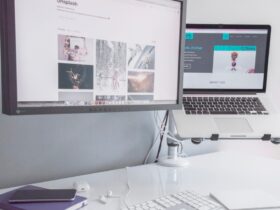
Danos tu opinión